
webアプリ入門 Tomcatのインスツールと起動・終了まで
Tomcatとはweb上でJAVAを動かすためのツールで、JAVAのプログラムさえ書けばWEB上でJAVAが動く。
ブラウザの検索窓にapache-tomcatと入力して一番上にヒットするページからダウンロードする。
なぜ apacheまで入れるのという疑問もあると思うが、その説明はまた機会を改めてしよう。
今回はダウンロードして、インスツール、設定までの流れを説明する。

Tomcat 11が最新だが、alpha版なので、今回はTomcat10を選択することにする。選択してから下にスクロールすると windows版のプログラムがあるのでこれをクリックしてダウンロードする。

ダウンロードしたインストーラーをクリックする。
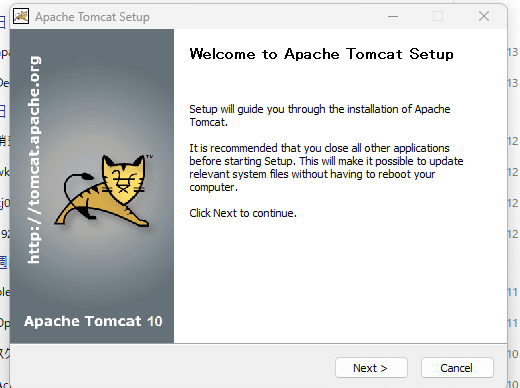
画面を進めていく。exampleだけ☑してnext

次の画面は触らずに nextで進む。

次の画面では、Javaのインスツール時に指定したバージョンのフォルダーを選択する。

私の場合は、C:\Program Files\Eclipse Adoptium\jdk-21.02.13-hostpotを指定した。

Tomcatのフォルターは 深いフォルダーではなく
Cの直下に置くことをおすすめする。

以上でインスツールボタンをクリックすれば完了。
開始や起動の☑は外して フィニッシュする。
次はTomcatを起動してみよう。
ファイルエクスプローラーからCドライブをみると、Tomcat10のフォルダーがあると思うので、それを開く。その下のbinフォルダーを開くと

Tomcat10w.exe のファイルがあるので、これを右クリックし 管理者として実行をクリックする。
次の画面が出てくるので startボタンをクリックする。

スタートしたら ブラウザを開いて localhost:8080と入力すると次の画面が表示されるはずだ。

Tomcatが起動できていれば、 Apache Tomcat/10.1.20 という表示が出ているはずだ。
起動を確認したら 必ず stopボタンをクリックして終了しておく。

以上で、Tomcatのインスツールから起動・終了までの一連の流れの説明を終了する。
